Оперативна пам’ять, поряд з постійною пам’яттю, є ключовою характеристикою апаратного забезпечення, на яку звертають увагу при виборі нового смартфона на Android. Хоча користувачам не потрібно постійно контролювати її використання, цілком зрозумілим є прагнення оптимізувати її роботу.
Наприклад, користувачам браузера Vivaldi на Android може бути цікаво, чи існують способи зменшити його споживання оперативної пам’яті. Пропонуємо кілька порад, які допоможуть у цьому.
1. Оновлення браузера Vivaldi
Оновлення Vivaldi має бути першим кроком на шляху до покращення його продуктивності. Незалежно від того, чи ви прагнете збільшити швидкість завантаження, зменшити затримки чи покращити використання оперативної пам’яті, встановлення останньої версії Vivaldi завжди є ефективним рішенням.
Оновлення також включають в себе патчі безпеки та оптимізації. Це означає, що браузер буде працювати не тільки швидше завдяки оптимізації, але й з меншою кількістю помилок, які також можуть збільшувати споживання оперативної пам’яті.
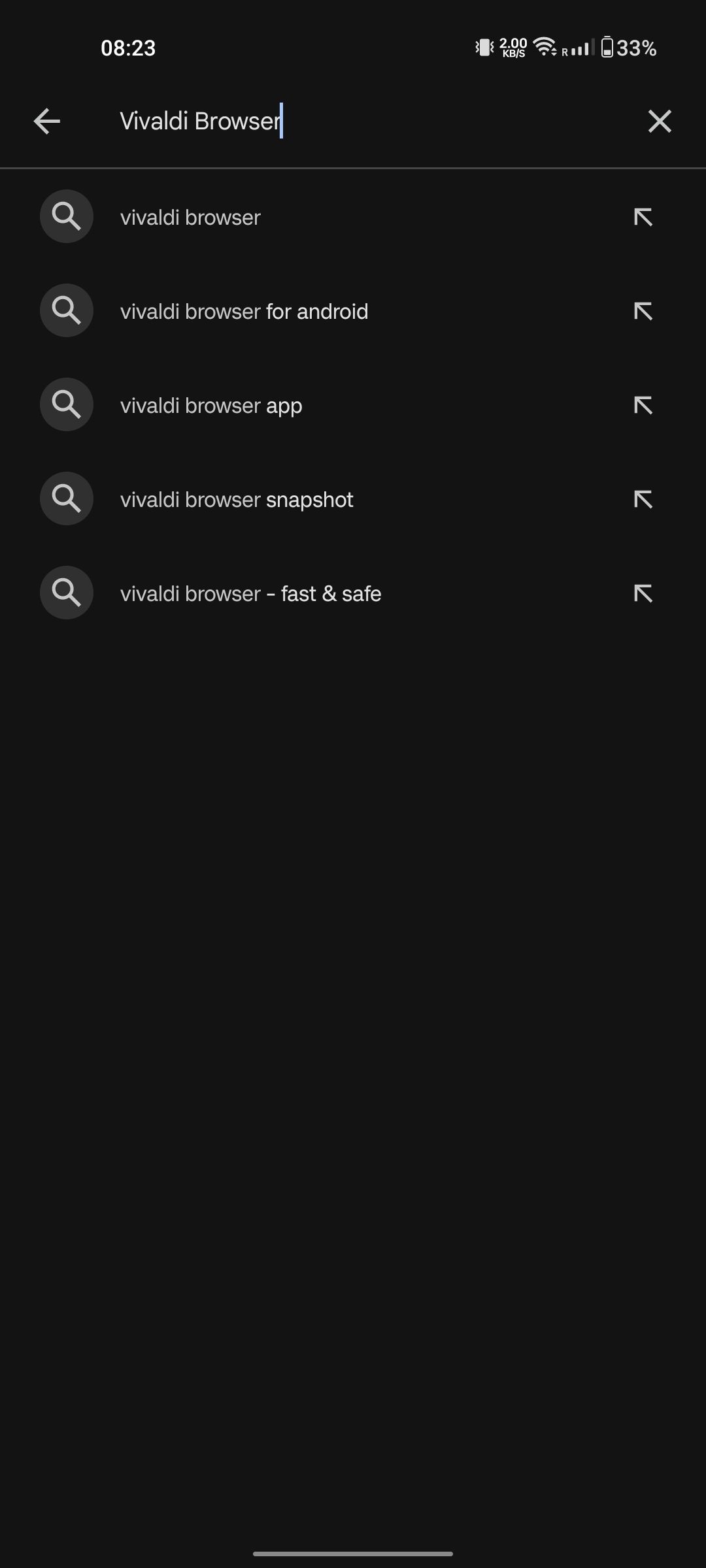

Щоб оновити Vivaldi, перейдіть на сторінку Vivaldi в Play Store. Натисніть кнопку “Оновити”, якщо є доступна нова версія, і незабаром ви матимете свіже оновлення.
2. Активуйте автоматичне закриття вкладок
Однією з основних причин значного використання оперативної пам’яті браузерами на Android є велика кількість відкритих вкладок, які працюють у фоновому режимі. Це стосується і Vivaldi. Чим більше вкладок відкрито, тим більше оперативної пам’яті використовує програма, навіть якщо вони не активні.
На щастя, Vivaldi пропонує функцію автоматичного закриття невикористаних вкладок через певний проміжок часу. Ось як її налаштувати:
- Торкніться значка Vivaldi у верхньому правому куті програми.
- Натисніть на значок шестерні, щоб відкрити меню налаштувань.
- Прокрутіть вниз до розділу “Вкладки” і виберіть “Автоматичне закриття вкладок”.
- Виберіть потрібний інтервал часу. Доступні варіанти: “Ніколи”, “Один тиждень”, “Один місяць” або “Три місяці”.
3. Закривайте відкриті вкладки вручну
Подібно до попереднього способу, ви можете закривати активні вкладки Vivaldi вручну. Це особливо корисно, коли потрібно швидко звільнити пам’ять, а не чекати автоматичного закриття.
Існує два способи закриття вкладок вручну: по одній або всі разом.
- Щоб закрити вкладки по одній, торкніться заголовка кожної вкладки, а потім маленького “X” праворуч від заголовка.
- Щоб закрити вкладки через перемикач, натисніть кнопку перемикача вкладок у нижньому правому куті екрану. Там ви побачите сторінку з більшим попереднім переглядом усіх активних вкладок Vivaldi. Торкніться маленького “X” у верхньому правому куті кожної вкладки.
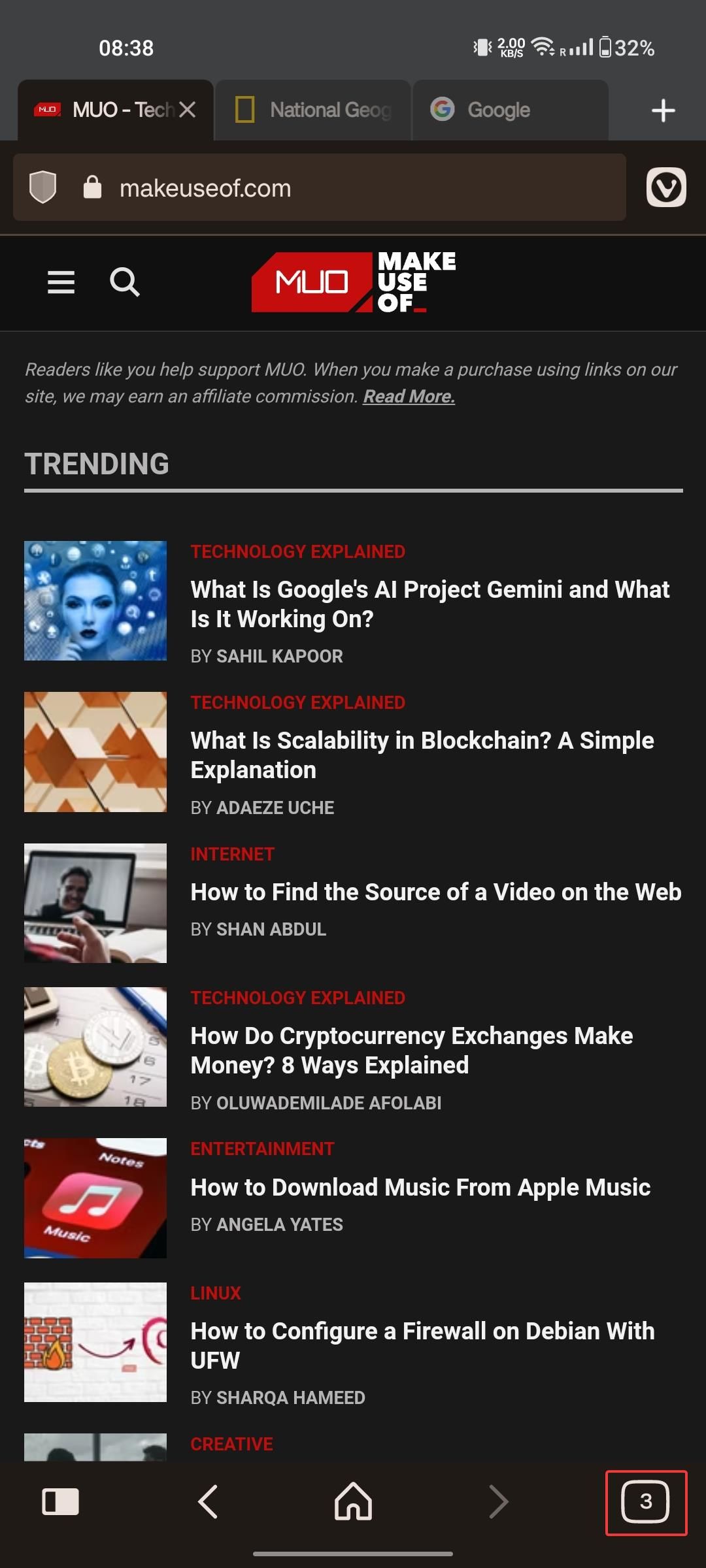
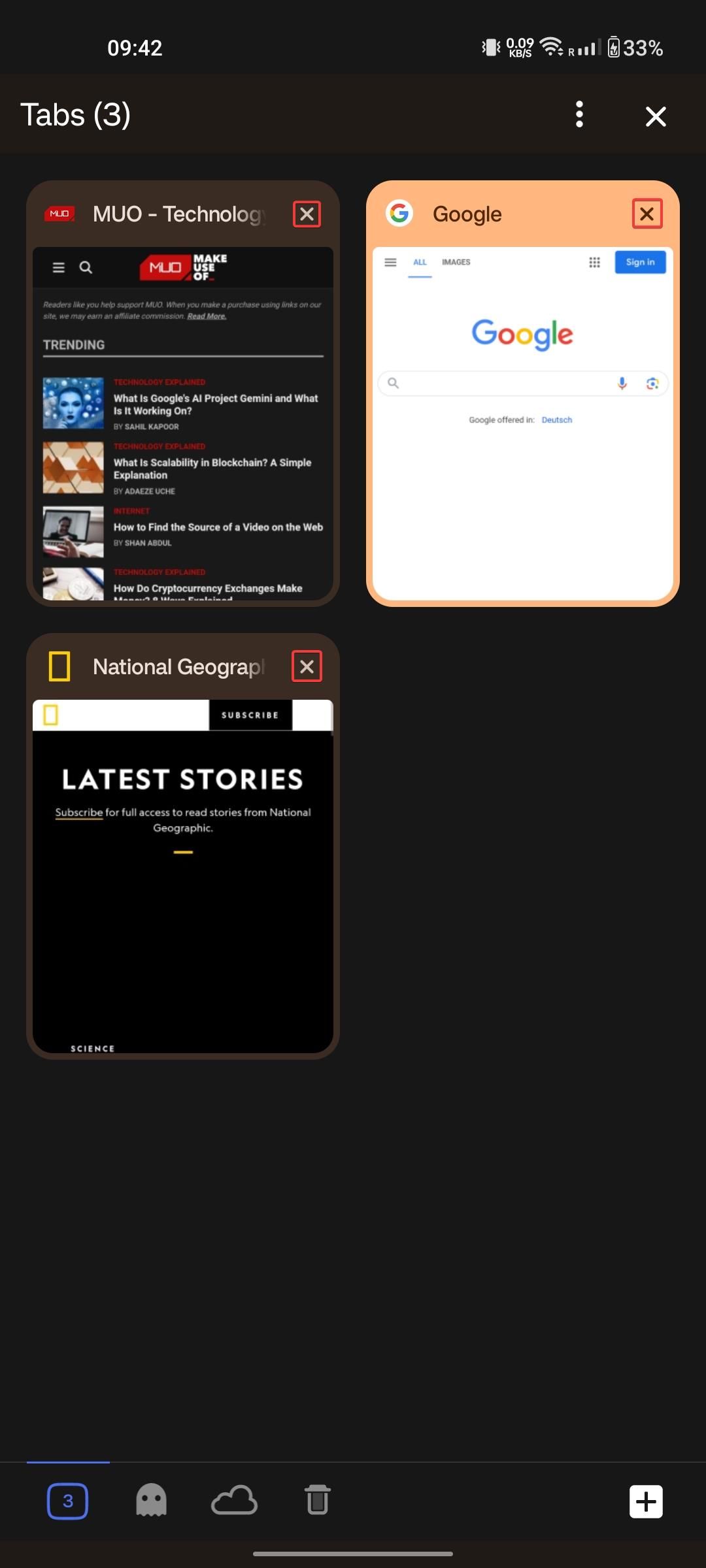
Закриття вкладок свайпом
Ви також можете закривати вкладки жестом, але спочатку потрібно увімкнути цю функцію. Ось як це зробити:
- Торкніться значка Vivaldi та виберіть “Налаштування”.
- Прокрутіть вниз до розділу “Вкладки”.
- Пересуньте повзунок біля “Свайп для закриття вкладки”.
- Поверніться на головний екран та відкрийте перемикач вкладок.
- Натисніть і утримуйте одну з вкладок, а потім різко проведіть пальцем вліво або вправо, щоб закрити її.
Звісно, іноді потрібно залишити вкладки відкритими, наприклад, коли ви слухаєте аудіо з YouTube у фоновому режимі.
4. Вимкніть попереднє завантаження сторінок
Vivaldi має функцію попереднього завантаження сторінок, які, на його думку, ви можете відвідати. Теоретично це прискорює пошук та перегляд веб-сторінок. Проте, це також може збільшити споживання оперативної пам’яті.
Попереднє завантаження сторінок увімкнено у Vivaldi за замовчуванням. Ось як його вимкнути:
- Перейдіть до меню “Налаштування”.
- Прокрутіть вниз до розділу “Конфіденційність” і виберіть “Конфіденційність і безпека”.
- Торкніться “Попереднє завантаження сторінок” і виберіть “Без попереднього завантаження”.
Після вимкнення попереднього завантаження сторінок Vivaldi буде завантажувати їх лише після того, як ви фактично їх відкриєте.
5. Активуйте блокування реклами та трекерів
Реклама та трекери можуть бути надокучливими з багатьох причин. Вони не тільки відволікають, але й змушують Vivaldi споживати більше трафіку та оперативної пам’яті. Ось як заблокувати рекламу та трекери у Vivaldi:
- Торкніться значка Vivaldi у верхньому правому куті і виберіть меню “Налаштування”.
- Прокрутіть вниз до розділу “Конфіденційність” та виберіть “Трекери та блокування реклами”.
- Активуйте “Блокувати трекери та рекламу”.
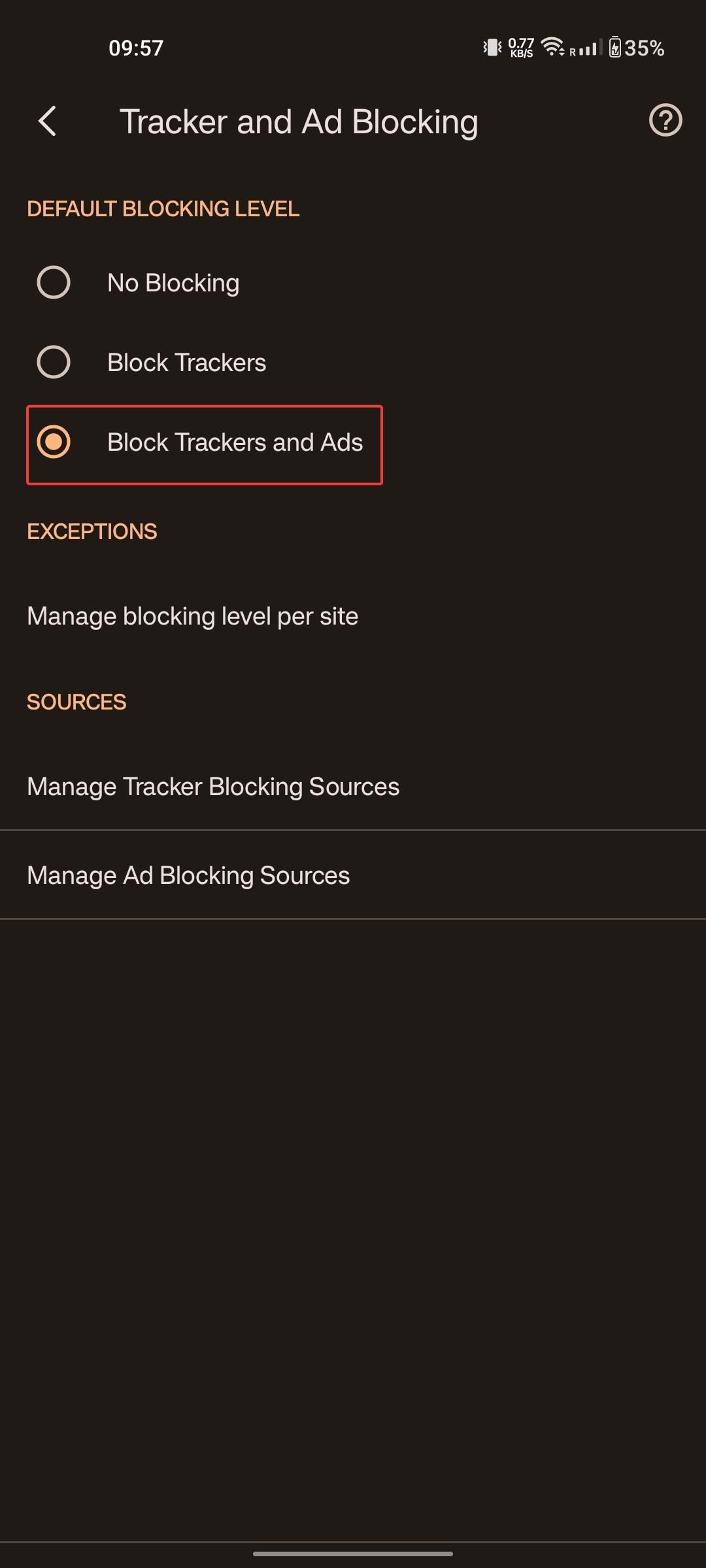
Миттєва оптимізація Vivaldi для ефективного використання оперативної пам’яті
Vivaldi вже є досить економним веб-браузером для Android, але його можна зробити ще ефективнішим.
За допомогою кількох простих налаштувань у меню “Налаштування” ви можете перетворити Vivaldi на швидкий веб-браузер, який гарантує швидку реакцію та покращений досвід користування.